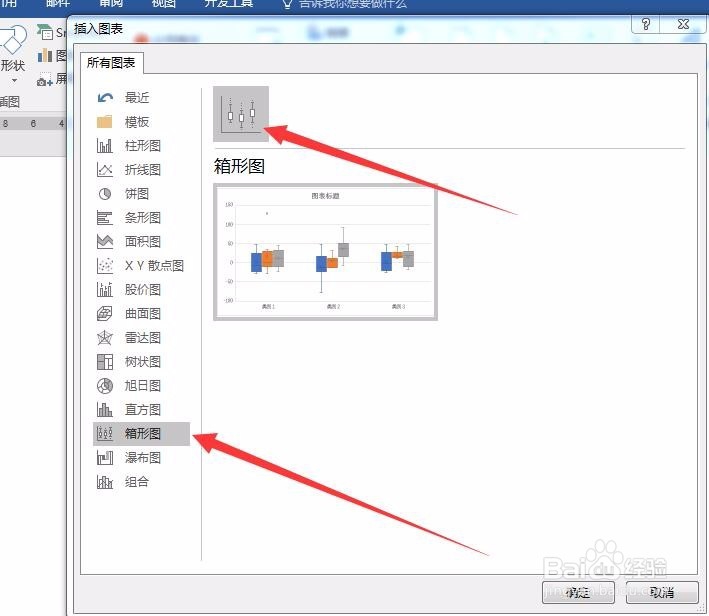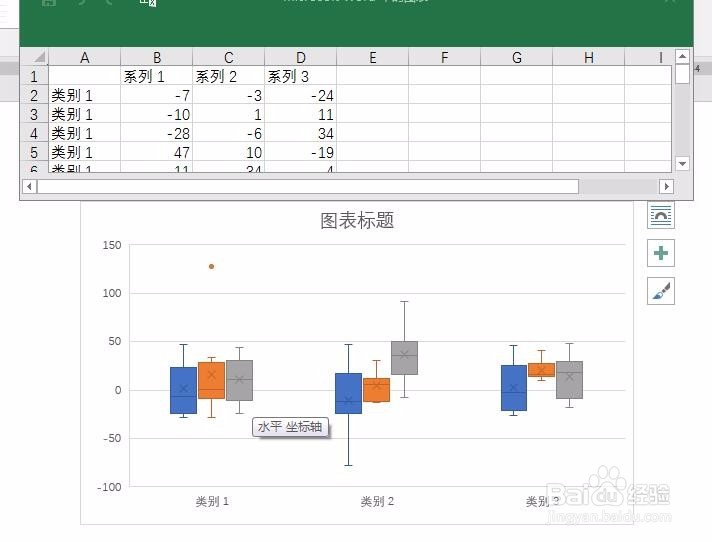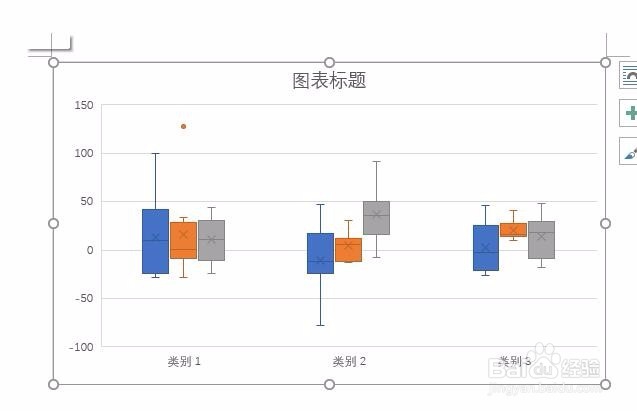word文档如何插入图形报表怎么设置制作箱形图
1、新建一个word文档,而后在功能区找到插入--图表菜单,
2、点击图表,界面跳出图表的菜单,包含所有图表
3、找到箱形图,而后点击确定
4、点击确定后,弹出的界面出现一个图标,一个EXCEL文件
5、修改EXCEL文档里面的数据,而后确定,word图表里面的内容相应变化
6、关闭EXCEL文件
7、关闭后,word上就剩余一个图表,就是箱形图,就是我们要的
8、如果要修改,在图表上点击右键,选择编辑数据即可编辑
声明:本网站引用、摘录或转载内容仅供网站访问者交流或参考,不代表本站立场,如存在版权或非法内容,请联系站长删除,联系邮箱:site.kefu@qq.com。
阅读量:53
阅读量:79
阅读量:37
阅读量:47
阅读量:93